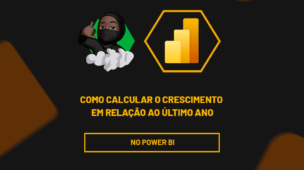Antecipadamente, já havíamos ensinado aqui no blog como criar gráficos diferenciados no Power BI. Mas, o Gráfico de Funil no Power BI nos ajuda a visualizar um processo de forma linear e de maneira sequencial.
Como Criar o Gráfico de Funil no Power BI
No entanto, este gráfico pode auxiliar no acompanhamento dos resultados de uma campanha. Logo, nesta campanha usaremos os seguintes estágios: Quantidade de Visitantes > Prospect / Lead > Cadastros no Webinar > Comprador / Cliente > Comprador Recorrente. À primeira vista, a forma do funil transmite a integridade do processo que você está controlando, ou seja, é de fácil compreensão.
Atenção: A Base de Dados está disponível para download!
Baixe a planilha para praticar o que foi ensinado neste tutorial:
O primeiro passo é Obter os dados:
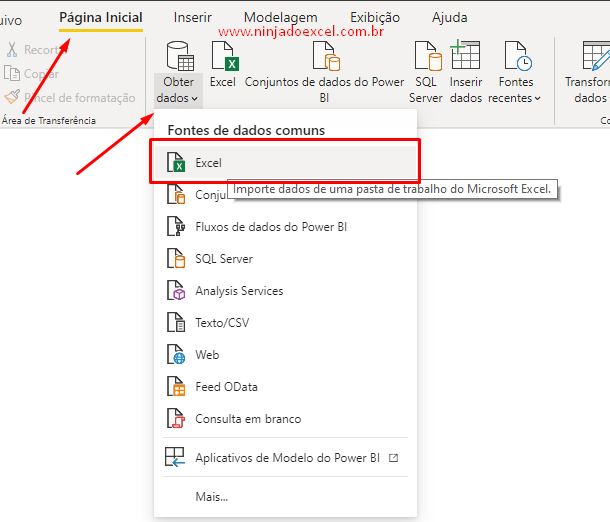
Então, selecione a tabela que deseja trabalhar e clique em Transformar Dados:

No Power Query Editor, ajuste estes dados, caso seja necessário, e em seguida, clique em Fechar e Aplicar:
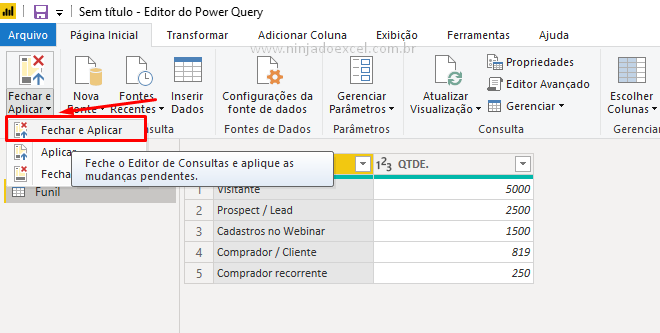
Criando o Gráfico de Funil no Power BI
Portanto, é neste momento que no Power BI , iremos procurar pelo Visual de Funil:
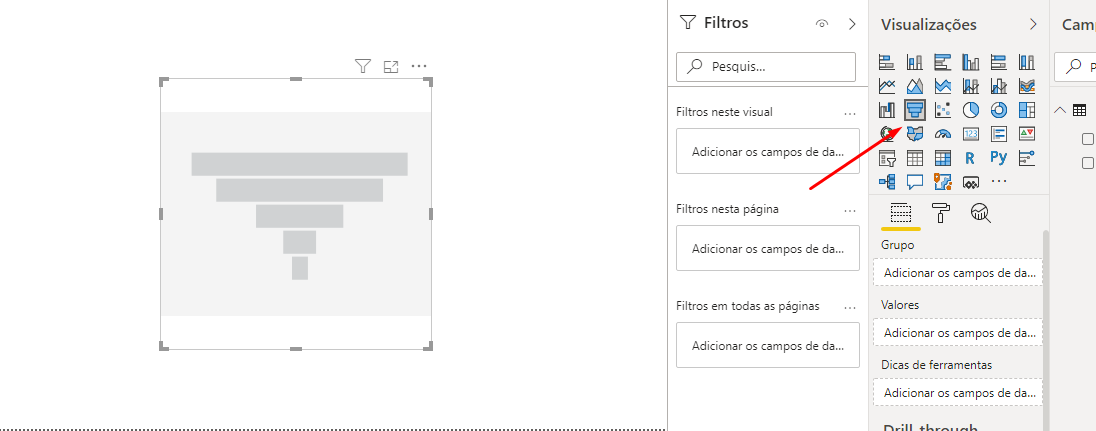
Entretanto, o processo para a criação do Gráfico de Funil no Power BI ficou bem mais simples. Sendo assim, agora só precisamos informar as etapas para Grupo e Quantidade para Valores. Veja abaixo que legal ficou nosso gráfico:
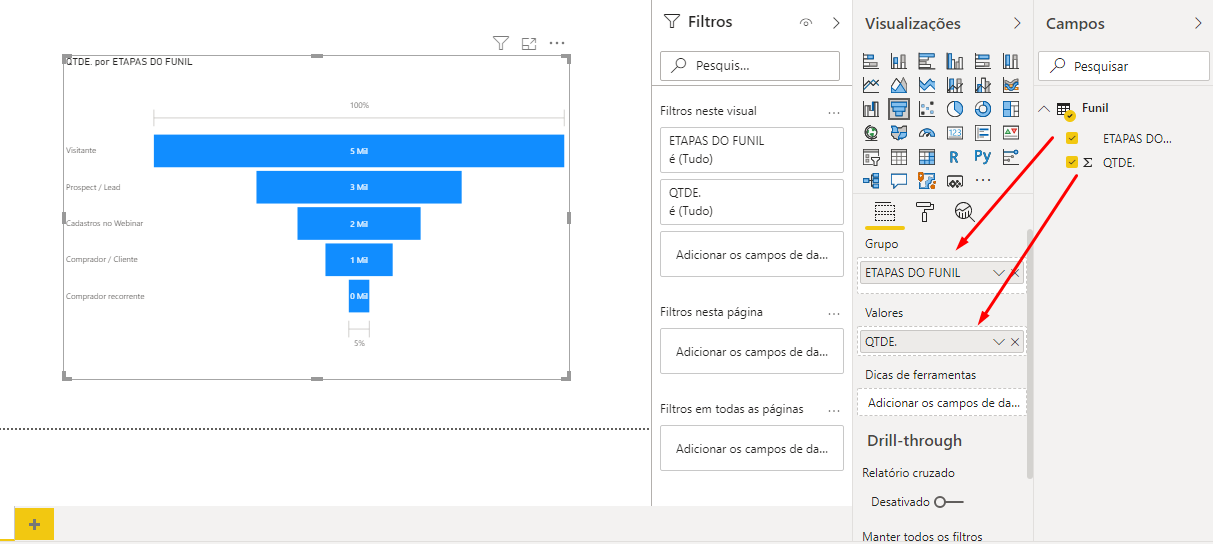
Cadastre seu e-mail aqui no blog para receber em primeira mão todas as novidades, posts e videoaulas que postarmos.
Preencha abaixo para receber conteúdos gratuitos de Power BI! Seu email está SEGURO conosco!Receba Aulas Gratuitas de Power BI
No entanto, desta forma vemos proporcionalmente a Quantidade de Visitantes e podemos comparar com a Quantidade de Compradores Recorrentes. Então, percebemos ali que, neste exemplo, foram 5%:
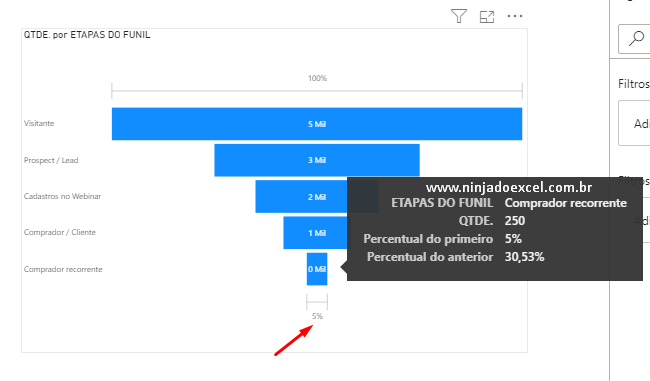
Será que realmente isso estava dentro do esperado?
Definitivamente isto é bem relativo e é variável de acordo com cada segmentação de mercado, porém, o fato é que desta forma fica muito mais fácil tomar uma decisão com base em informações concretas e de fácil compressão.
Curso de Power BI para Iniciantes
Por fim, se você está querendo aprender Power BI do Zero, temos uma ótima notícia! Este curso foi desenvolvido totalmente para você absolutamente do zero no Power BI . Com ele, você terá uma base realmente sólida para poder dominar a ferramenta, então clique no link abaixo e conheça mais.
Veja aulas demonstrativas do Curso de Power BI ➜